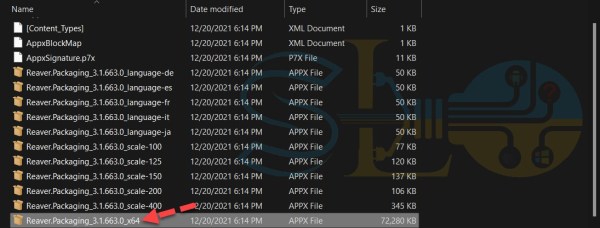Comment obtenir l’application Alexa sur PC sous Windows 10 et Windows 11 avec facilité

Alexa pour Windows 10/11 n’est pas disponible ! ou Pourquoi Alexa n’est-il pas disponible sur Windows 10 ? Ne paniquez pas ! Dans cet article, nous allons vous montrer le moyen le plus simple de obtenir l’application Alexa sur PC sous Windows 10 et Windows 11.
Pendant ce temps, le Amazon Alexa Le téléchargement de l’application est conçu pour rivaliser avec Cortana de Microsoft et offre toutes les fonctionnalités que vous attendez du premier. Cependant, lorsqu’il s’agit de faire fonctionner votre ordinateur, l’application manque encore de nombreuses fonctionnalités. Ces fonctionnalités pourraient être implémentées dans un proche avenir, selon Amazon.
Ce que vous apprendrez dans ce guide :
Qu’est-ce qu’Alexa ?
La plupart des gens ont juste besoin de savoir qu’Alexa est le nom de la voix qui peut être entendue via des haut-parleurs compatibles Alexa. En un mot, Alexa est l’équivalent d’Amazon de Siri d’Apple. Alexa est une voix à qui vous pouvez poser des questions et recevoir des réponses, telles que « Comment est le temps à Chicago aujourd’hui ? » Alexa est intégré à un certain nombre de services Amazon et peut être utilisé avec des appareils, notamment Amazon Echo, Echo Dot, Echo Spot, Echo Show et Amazon Fire TV.
Mais, en réalité, qu’est-ce qu’Alexa ? Lorsque vous posez une question à Alexa, vous interagissez avec un service basé sur le cloud. Le service vocal Alexa (AVS) d’Amazon est censé simuler des conversations réelles, mais vous utilisez en fait des commandes vocales intelligentes pour diriger ce service afin d’effectuer certaines activités. « Alexa » est simplement un « mot d’éveil » qui demande au service de commencer à écouter votre voix. Pour recevoir une réponse de la plupart des gadgets, prononcez simplement le mot de réveil.
Le service vocal Alexa (AVS) est hébergé sur le cloud, selon le site des développeurs d’Amazon. AVS d’Amazon est un service qui fournit une reconnaissance vocale sophistiquée et une compréhension du langage naturel. Le service peut être utilisé pour activer la fonctionnalité vocale sur tout appareil connecté doté d’un microphone et d’un haut-parleur. En conséquence, Alexa commence à apparaître dans les écouteurs et autres gadgets. Selon le site des développeurs d’Amazon, « Alexa devient de plus en plus intelligente avec de nouvelles capacités grâce à l’apprentissage automatique ».
Comment obtenir et installer l’application Amazon Alexa sur PC (Windows 10/11)
Bien que vous puissiez télécharger et installer l’application Alexa à partir du Microsoft Store. Cependant, le hic, c’est qu’il n’est pas disponible dans certains pays.
Suivez donc les étapes ci-dessous pour installer facilement l’application Amazon Alexa sur votre PC :
Étape 1. Cliquez sur ici pour télécharger l’application Alexa. Le crédit va à digitaltrends.com.
Étape 2. Une fois téléchargé, extrait le fichier.
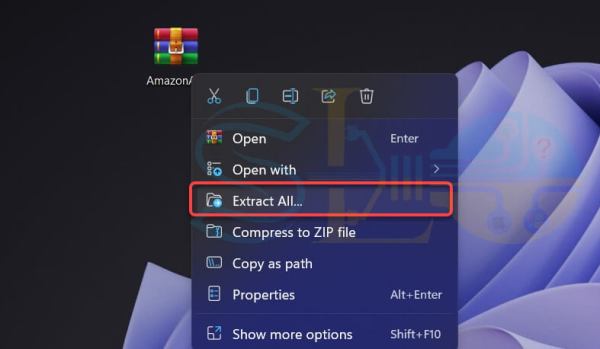
Extrait
Étape 3. Une fois extrait, ouvrez le dossier extrait, puis double-cliquez sur le dernier fichier.
Étape 4. Sur la page Installer Amazon Alexa, cliquez sur Installer et attendez que l’installation soit terminée.

Installer
Étape 5. Sélectionner COMMENCER.

COMMENCER
Étape 6. Connectez-vous à votre compte Amazon. Si vous n’en avez pas, vous pouvez créer un compte Amazon en sélectionnant Créer un nouveau compte Amazon.
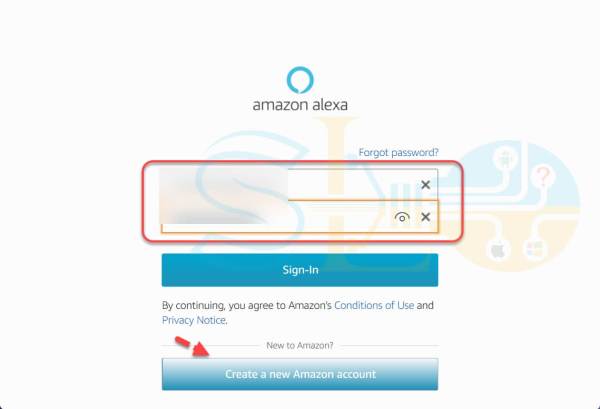
Connectez-vous à votre compte Amazon
Étape 7. Cliquez sur Continuez sur la page Termes et conditions. Sélectionner Permettre à la page suivante.
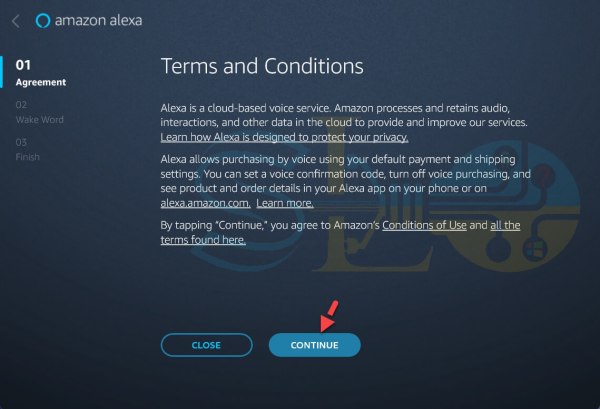
Continuez
Étape 8. Vous pouvez cocher et décocher la case à côté du Lancer l’application lors de la connexion à cet ordinateur et Épingler l’application dans la barre des tâches et cliquez Terminer la configuration.
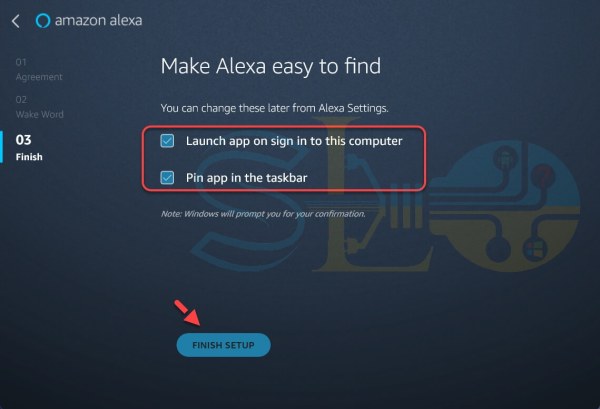
Terminer la configuration
Étape 9. Enfin, l’application Amazon Alexa est prête sur votre PC. Pour les commandes vocales, dites simplement Alexa ou sélectionnez Cliquez pour parler.

Obtenez l’application Alexa sur PC
Que peut faire Alexa sur votre ordinateur ?
Après avoir installé le logiciel Alexa sur votre PC Windows 10/11, vous pouvez l’utiliser pour effectuer diverses tâches. Vous pouvez vous préparer pour la journée en demandant à Alexa : « Qu’y a-t-il sur mon calendrier ? » Vous pouvez demander à Alexa d’ajouter des tâches à votre liste de tâches ou des produits à votre liste de courses pour les courses. Lorsque vous souhaitez vous détendre, demandez à Alexa de lire une chanson d’Amazon Music. Vous pouvez également utiliser les compétences d’Alexa pour jouer à des jeux comme Jeopardy et Bingo. Vous pouvez également lier Alexa à vos appareils intelligents afin que vous puissiez utiliser des commandes vocales pour allumer et éteindre vos lumières intelligentes depuis votre ordinateur.
Cependant, il existe certaines limites à ce qu’Alexa peut accomplir sous Windows. Vous ne pouvez pas, par exemple, écouter des chansons via Apple Music ou Spotify. De plus, sans appareil Echo, vous ne pouvez pas passer d’appels vidéo, d’appels téléphoniques, d’accueil ou d’annonces.
Pour plus de détails visitez ici.
C’est ça. Ce sont les étapes pour obtenir et installer l’application Amazon Alexa sur votre PC sous Windows 10 et Windows 11. Si l’application Alexa n’est pas disponible sur le Microsoft Store, vous pouvez toujours utiliser les étapes mentionnées ci-dessus.
Lire la suite
Comment obtenir et installer Google Assistant sur Windows 10 et 11 PC/ordinateur portable